Chưa có sản phẩm trong giỏ hàng.
Cách Khởi Động Lại Nhiệt Kế Tự Ghi RC5
Trong quá trình sử dụng, nhiệt kế tự ghi của chúng ta đã ghi hết dung lượng 32.000 điểm ghi hoặc nhầm nút “Stop” trên thiết bị làm cho nhiệt kế tự ghi RC5 dừng hoạt động.

Để khởi động lại nhiệt kế tự ghi RC5, ta tiến hành:
- Khởi động phần mềm Data Management_C_V3.0.0 trên màn hình Desktop
- Giao diện ban đầu của phần mềm quản lý nhiệt kế xuất hiện
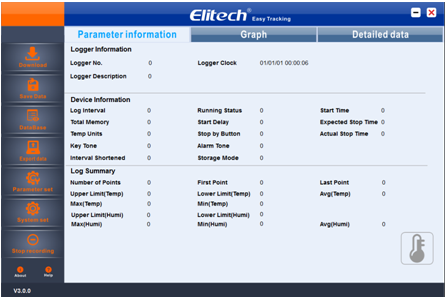
- Tiếp theo ta kết nối nhiệt kế vào máy tính thông qua cổng USB để thiết lập các thông số cho nhiệt kế
- Giao diện phần mềm sau khi kết nối nhiệt kế
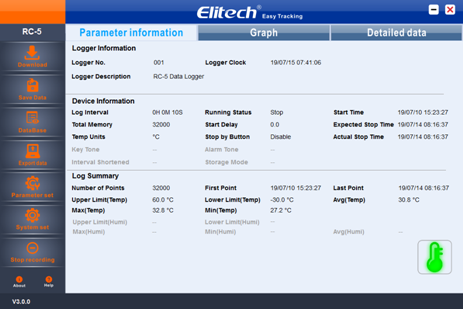
Để đảm bảo không mất dữ liệu đã ghi, quý khách nên lưu dữ liệu trước khi tiến hành khởi động lại
- Vào Export Data
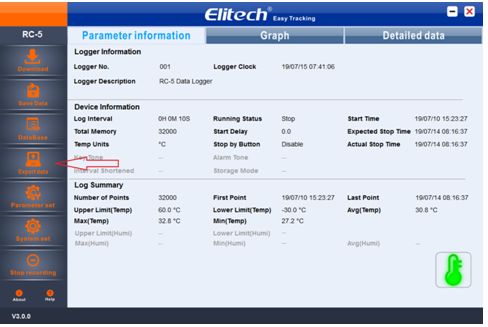
- Hộp thoại Export xuất hiện
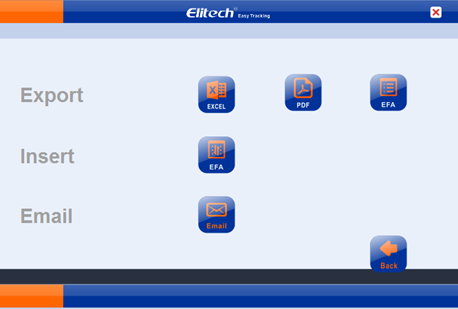
- Chọn mục Excel, PDF hoặc EFA để xuất file
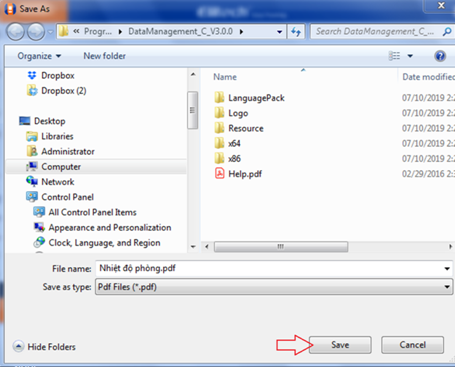
- Chọn “Save” để lưu file.
- Hộp thoại Save File Success xuất hiện, click chuột vào “OK”
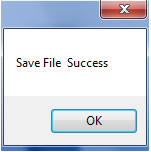
Vào thư mục vừa lưu để kiểm tra dữ liệu đã xuất, để đảm bảo quá trình lưu trữ đã hoàn thành
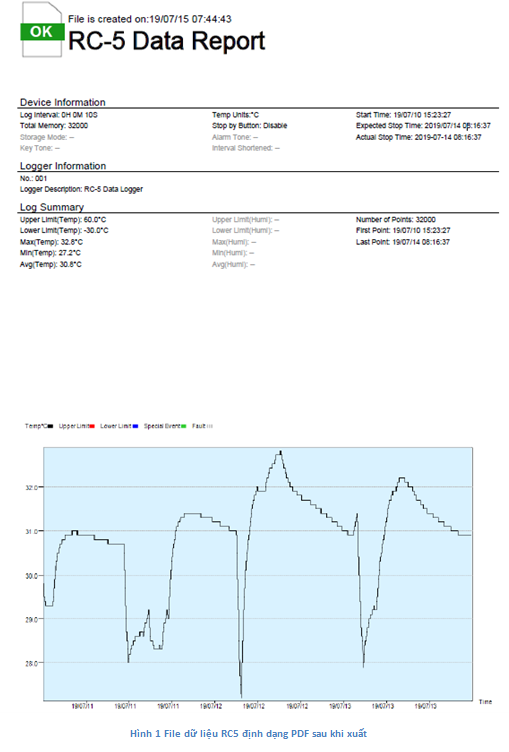
Sau khi sao lưu dữ liệu xong, ta tiếp tục tiến hành cài đặt lại
- Chọn mục Parameter set để vào phần cài đặt thông số cho nhiệt kế
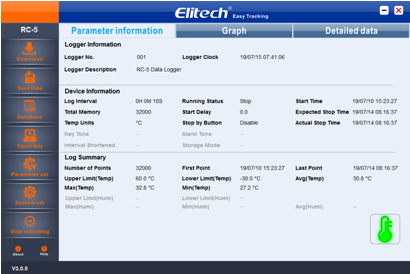
- Giao diện cài đặt nhiệt kế xuất hiện
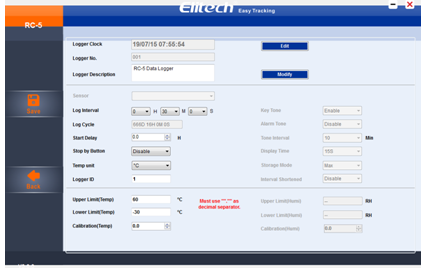
Chọn và thiết lập lại thông số cho nhiệt kế RC5
- Logger Clock: Thời gian của nhiệt kế tự ghi RC5 (nhấn edit để đồng bộ theo thời gian của máy tính).
- Logger Descripton: Ghi chú của người dùng cho nhiệt kế, dùng để đặt tên phân biệt khi sử dụng nhiều nhiệt kế cùng lúc (sau khi chỉnh sửa ghi chú nhấn modify để lưu nội dung ghi chú).
- Log Interval: Thời gian lấy mẫu của nhiệt kế tự ghi RC5 (thời gian giãn cách mỗi lần ghi điểm nhiệt độ, ví dụ: 2 phút thì nhiệt kế tự ghi 1 lần,…).
- Start Delay: Độ trễ khi khởi động của nhiệt kế sau khi nhấn nút khởi động (ví dụ: sau khi nhấn nút thì 30 phút sau nhiệt kế sẽ khởi động).
- Stop by Button: Chế độ dừng nhiệt kế bằng nút Pause trên nhiệt kế (lưu ý sau khi dừng không thể khởi động lại bằng nút mà phải kết nối tới máy tính mới khởi động lại được).
- Temp Unit: đơn vị đo nhiệt độ (có thể chọn độ F hoặc độ C).
- Logger ID: số thứ tự của nhiệt kế do người dùng đặt.
- Upper Limit (Temp): Giới hạn nhiệt độ đo cao nhất cho nhiệt kế.
- Lower Limit (Temp): Giới hạn nhiệt độ đo thấp nhất cho nhiệt kế.
- Calibration (Temp): Nhiệt độ tùy chỉnh để thực hiện hiệu chuẩn nhiệt kế
Click chuột chọn “Save” để thiết lập lại cài đặt
Màn hình sẽ xuất hiện hộp thoại nhắc nhở việc khởi động lại sẽ xóa dữ liệu cũ. Click chuột trái chọn “Yes” để xóa dữ liệu lúc trước.

Hộp thoại nhắc nhở thời gian của nhiệt kế không đồng bộ với hệ thống, cần đồng bộ lại. Click chuột trái chọn “Yes” để đồng bộ.
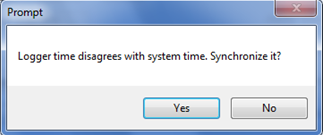
Hộp thoại thông báo đồng hồ của thiết bị và hệ thống đã đồng bộ xuất hiện, Click “Ok” để hoàn tất
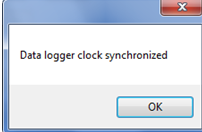
Hộp thoại thông báo việc cài đặt đã hoàn thành xuất hiện, Click “Ok” để kết thúc
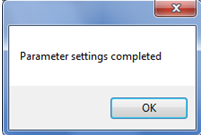
Sau khi cài đặt trên phần mềm, ta rút nhiệt kế tự ghi ra khỏi máy tính. Tiến hành khởi động lại bằng cách nhấn và giữ nút “Play” đến khi trên màn hình hiển thị để khởi động lại nhiệt kế tự ghi

Mọi thắc mắc về “Cách khởi động lại nhiệt kế tự ghi RC5”, xin vui lòng liên hệ:
CÔNG TY CỔ PHẦN ĐẦU TƯ THƯƠNG MẠI DỊCH VỤ TIN CẬY
Địa chỉ: Số 4, Đường số 3, Khu Dân Cư Vạn Phúc,P. Hiệp Bình Phước, Tp.Thủ Đức, Tp.HCM
Điện thoại: (028) 2253 3535 – 0902 701 278 – 0902 671 281 – 0903 908 671
Email: kinhdoanh@tincay.com; tincaygroup@gmail.com; tincay@tincay.com
Website: tincay.com | thuysantincay.com | nongnhan.com
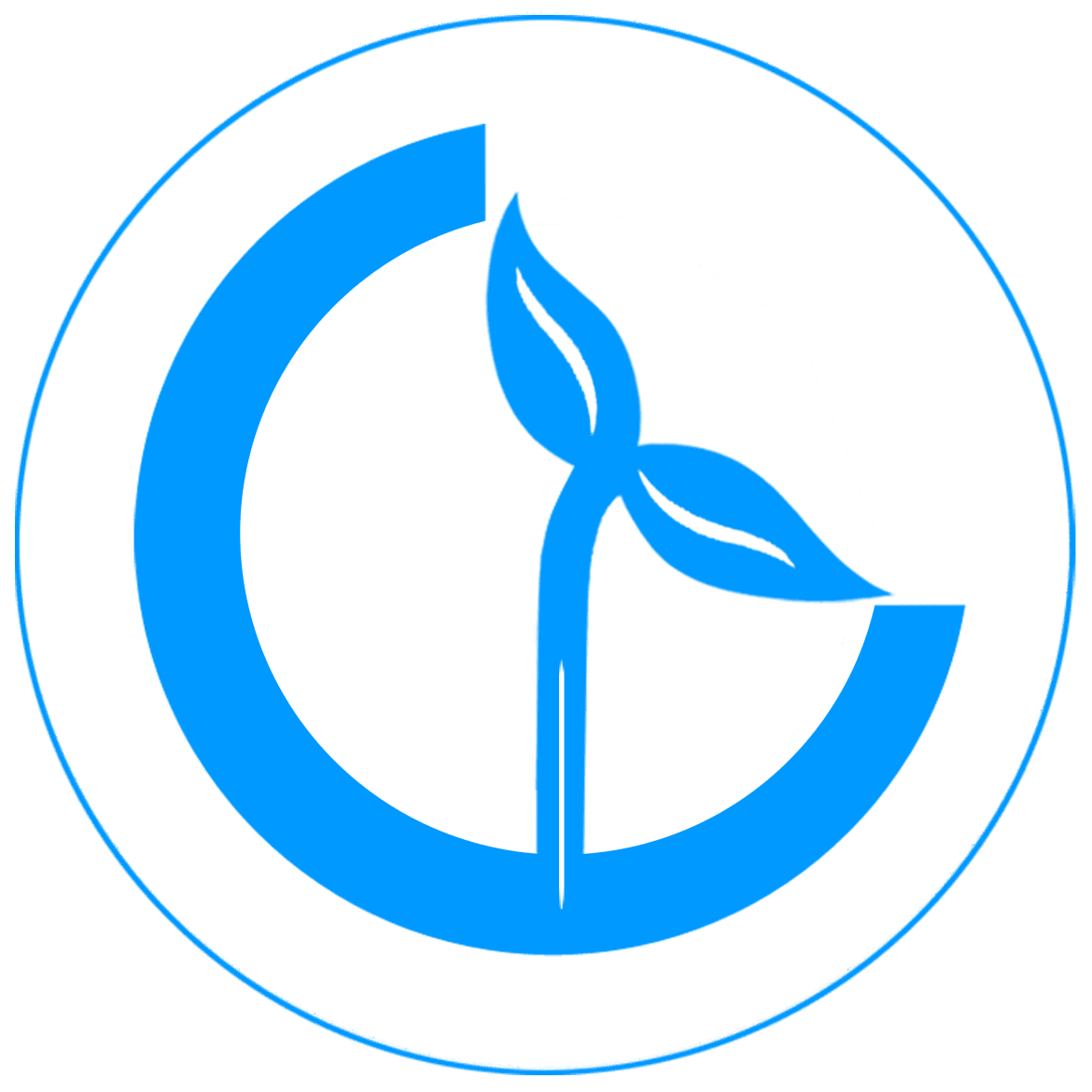
Bài viết liên quan
Ứng Dụng Nấm Ba Màu Vào Phòng Trừ Sâu Rầy
Ứng Dụng Nấm Ba Màu Vào Phòng Trừ Sâu Rầy Đã từ rất lâu về [...]
Th10
Nhận Biết Nhanh Thực Phẩm An Toàn Như Thế Nào?
Nhận Biết Nhanh Thực Phẩm An Toàn Như Thế Nào? Giới thiệu nhận biết nhanh [...]
Th12
Kiểm Tra Nhanh Phẩm Màu Trong Thực Phẩm Dịp Tết
Kiểm Tra Nhanh Phẩm Màu Trong Thực Phẩm Dịp Tết Tết Nguyên Đán ở Việt [...]
Th12
THÔNG BÁO NGHỈ LỄ QUỐC KHÁNH 2/9
Nhân dịp mừng đại lễ Quốc Khánh 2/9 của cả nước, để thuận tiện cho [...]
Th8
Biến Động Giá Hóa Chất Chlorine
Biến Động Giá Hóa Chất Chlorine Tại sao giá hóa chất trên đà tăng cao, [...]
Th7
Độ Brix Là Gì? Xác Định Độ Brix Để Làm Gì?
Độ Brix Là Gì? Xác Định Độ Brix Để Làm Gì? Độ Brix (° Bx) [...]
Th7